
До сих пор по какому-то недоразумению широко распространён бытовой стереотип о том, что эксперименты со стерео 3D-фотографией сложны в реализации, что для этого непременно требуются значительные финансовые и временные затраты. Между тем, ситуация давным-давно изменилась, и качественные трёхмерные фотографии теперь можно снимать не только с помощью специальной техники с двумя объективами или цифровых камер с режимом панорамной съёмки; хорошие снимки теперь можно делать даже с помощью обычных смартфонов и специального софта. Но сначала несколько слов о разных способах съёмки.
Включить фотоаппарат или камкордер с двумя объективами и нажамать необходимые кнопки несложно, снимать 3D с помощью однообъективной камеры – дело более сложное, но не менее увлекательное. Для этого необходимо делать два снимка в определенной последовательности и с учетом нескольких простых правил. Методика эта не нова, есть даже примеры компактных фотокамер от Sony и Panasonic, где эта функция автоматизирована.
Владельцам Android-смартфонов возможность быстро и легко делать трехмерные фотографии стала доступна с появлением специализированных приложений, которые мы сегодня и рассмотрим.
Хотелось бы сказать несколько слов о специфике фототеста. В ходе испытаний использовался смартфон Samsung Galaxy S II с 8-Мп камерой. Сложные условия для съемки были созданы намеренно. К примеру, в помещении это искусственное освещение средней интенсивности со смешанной температурой, яркие световые пятна из расположенных напротив камеры окон. Вспышка во время съемки не использовалась.
 Обычно, съемка на камеру мобильного телефона ведется с рук в не самых благоприятных условиях. По этой причине мы решили отказаться от штативов и точных измерительных приборов для определения базы. Все действия во время фотографирования выполнялись интуитивно и на глаз. Единственное, чего мы старались не допустить, так это появления “прямоугольного треугольника” при стереосъемке и отклонений по вертикальной оси.
Обычно, съемка на камеру мобильного телефона ведется с рук в не самых благоприятных условиях. По этой причине мы решили отказаться от штативов и точных измерительных приборов для определения базы. Все действия во время фотографирования выполнялись интуитивно и на глаз. Единственное, чего мы старались не допустить, так это появления “прямоугольного треугольника” при стереосъемке и отклонений по вертикальной оси.
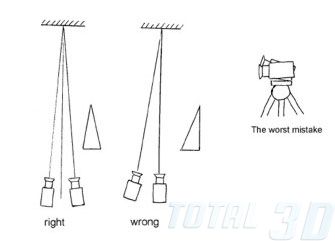
Несколько слов хотелось бы сказать о форматах записи, хранения и воспроизведения 3D-изображений. Наверняка многие слышали об анаглифе – совмещённой в едином 2D-изображении проекции снимков для обоих глаз, где разница между каналами определяется цветовыми смещениями, а просмотр обеспечивается разноцветными очками. Новичкам легче начинать именно с анаглифа в самой простой версии этих очков, с красным и синим фильтрами.
Кроме того, существуют файлы с разрешениями .MPO и .JPS, представляющие собой контейнеры для нескольких фотографий. В случае контейнера JPS речь идёт о двух объединённых фотоснимках формата JPG для правого и левого глаза, а контейнер MPO (расшифровывается как Multi-Picture Object) может содержать неограниченное количество фотографий объекта, снятых под разным углом зрения (хотя, как правило, обычно всё же используется два фото для стереофотографии). Важно отметить, что некоторые приложения поддерживают работу с этими форматами, а некоторые – нет.
Приложение 3DDroid
После запуска программы на экране появляются две огромные кнопки: “Camera” “Gallery”. Первая выступает в роли ярлыка и активирует функцию фотосъемки. Здесь можно выбрать как стандартное фото-приложение вашего телефона, так и установленное фотографическое ПО сторонних разработчиков.

В 3DDroid процесс создания трехмерной фотографии ограничивается тремя простыми шагами. Первый шаг – фотосъемка. Второй – ручная коррекция стереоэффекта. Третий – сохранение трехмерного изображения или загрузка его в Интернет.
С помощью 3DDroid пользователь может сразу после съемки загрузить фото на хостинг, поделиться результатом работы с друзьями в социальных сетях или выслать кому-то по почте. Программа подхватывает практически все установленные на телефоне фото- и “социальные” приложения и позволяет быстро экспортировать трехмерные фото без дополнительных затрат времени и нервов.
После съемки все фотографии в 2D (то есть без применения 3D-эффекта) сохраняются в выбранную в настройках фотоприложения папку.
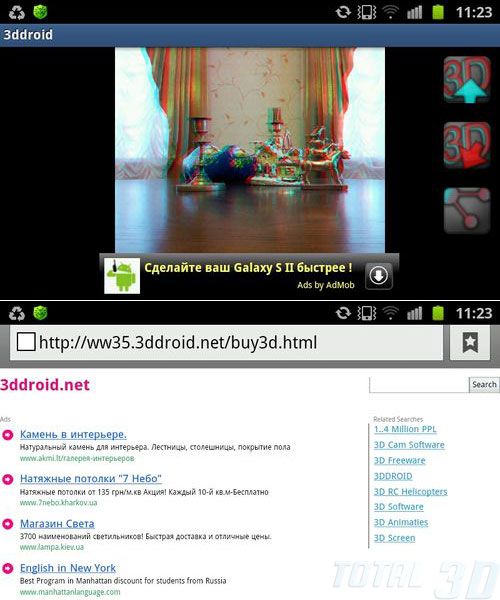
Приключения начинаются с попытки сохранить 3D-картинку. В меню программы для этой цели предусмотрена специальная кнопка. Проблема в том, что после ее нажатия открывается интернет-браузер и начинается загрузка страницы ww35.3ddroid.net с кучей никому не нужных рекламных объявлений. Удовольствия этот процесс доставляет мало, поэтому приходится в спешке закрывать браузер с надеждой вернуться в3DDroid.
Трехмерные фотографии программа 3DDroid должна сохранять в отдельную одноименную папку в памяти телефона. К сожалению, своей функции кнопка “Сохранить” не выполняет – она попросту не работает.

Экспериментальным путем удалось установить, что сохранить результаты 3D-съемки можно, но лишь зайдя в меню с помощью кнопки “Поделиться”. После этого картинки-таки появляются в папке 3DDroid. 3D-фотографии получаются размером примерно 800 точек по большой стороне. “Примерно” потому, что в одном случае получается 801 пиксель, в другом – 786, в третьем – другое значение. Впрочем, это не особо важно. Главное то, что полноразмерных 8-Мп фотографий с помощью 3DDroid сделать так и не удалось.
Кроме того, после нажатия кнопки «Поделиться», программа без каких-либо уведомлений загружает фотографии в альбом Picasa, что может не понравиться владельцам смартфонов с дорогим мобильным интернетом. Отправка фото по почте работает стабильно.

Текущая версия 3DDroid вызывает противоречивые впечатления. Продукт сыроват и нуждается в доработке. Некоторых пользователей может привлечь простота процесса создания трехмерной картинки. В то же время, некоторые воспримут отсутствие дополнительных инструментов для редактирования стерео 3D-картинки как недостаток ПО.
Не исключено, что обнаруженные проблемы могут возникать у владельцев определенных моделей Android-смартфонов. Мы будем признательны, если читатели в комментариях к статье поделятся опытом работы с 3DDroid и прочими рассмотренными в данной статьей приложениями.
Приложение Make It 3D
Стартовый экран программы Make It 3D украшает знакомый пользователям Android зеленый робот в анаглифных очках. Время от времени он дает полезные советы по использованию программы на ломаном русском. Судя по всему, разработчики решили не сильно заморачиваться с переводом интерфейса Make It 3D на наш язык.
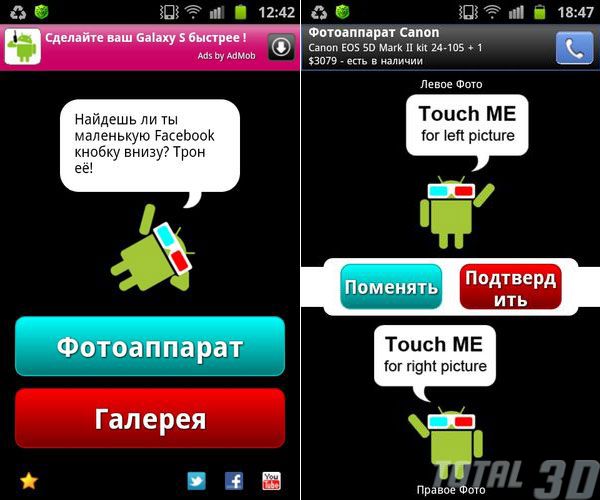 Под роботом расположились уже знакомые кнопки «Фотоаппарат» и «Галерея». В отличие от 3DDroid, Make It 3D оснашена собственным фотомодулем. Во время фотосъемки пользователю доступна настройка следующих параметров:
Под роботом расположились уже знакомые кнопки «Фотоаппарат» и «Галерея». В отличие от 3DDroid, Make It 3D оснашена собственным фотомодулем. Во время фотосъемки пользователю доступна настройка следующих параметров:
- Вспышка: включена, автоматический режим, без вспышки
- Автофокус
- Разрешение 3D-снимков: 640х480 или 800х600 точек
Для создания трехмерной картинки пользователю необходимо сделать две фотографии поочередно: для левого и правого глаза.
После съемки первой фотографии можно активировать функцию «Суперположение». В этом случае сделанное для одного глаза фото в полупрозрачном виде демонстрируется на экране и может служить хорошим ориентиром для создания второй фотографии.

При желании, пользователь может поменять расположение сделанных снимков для каждого глаза.
Программа Make It 3D порадовала возможностью точной коррекции трехмерного эффекта на получившемся фото. Оба слоя можно перемещать, вращать против и по часовой стрелке. Эти операции рекомендуется производить уже в очках и регулировать интенсивность стерео в режиме реального времени.
Внизу экрана находится кнопка «Выровнять». К сожалению, она становится доступной лишь после приобретения платной версии программы.
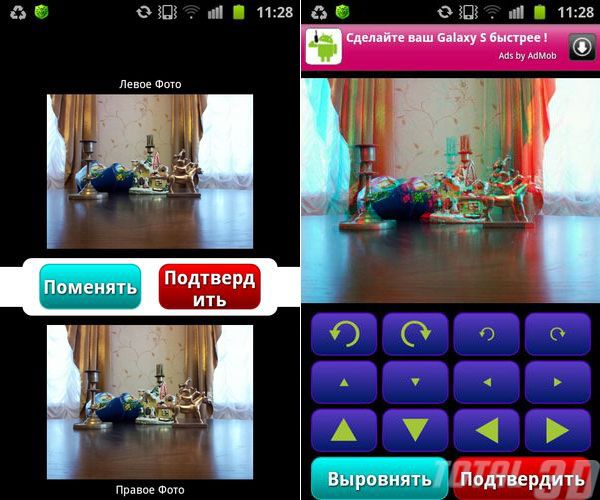
В Make It 3D есть небольшой, но очень полезный справочный раздел с советами по съемке и использованию программы. Проблемы с русским присутствуют и здесь, однако суть ясна и во всем можно разобраться с первого раза. Также разработчики предлагают всем желающим посмотреть специальное обучающее видео на Youtube.

MakeIt 3D оставил впечатление добротного продукта, который, несмотря на бесплатный статус, обладает рядом необходимых для съемки стерео 3D-фотографий возможностей.

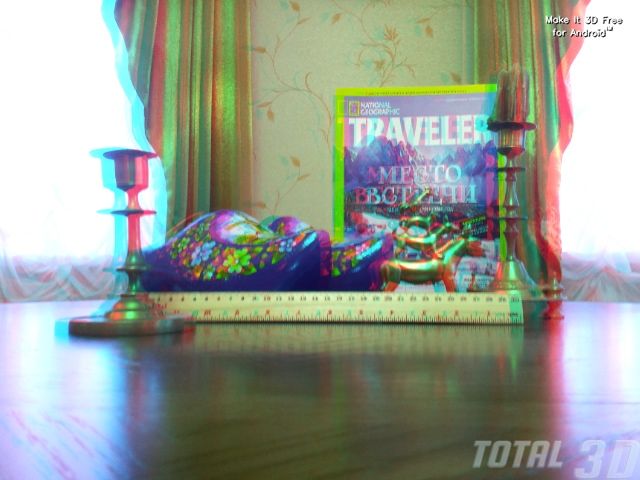 Приложение Easy 3D Camera Demo
Приложение Easy 3D Camera Demo
Интерфейс программы Easy 3D CameraDemo представляет собой триумф прямолинейной простоты вперемешку с ярко-выраженной увлеченностью со стороны разработчиков ядовитым салатовым и зеленым цветами.
Из элементов управления здесь – всего одна прямоугольная кнопка «New». Справа от нее в ряд располагаются уже отснятые с помощью Easy 3D Camera фотографии.
В программе имеется собственный модуль для фотосъемки, в котором также нет ни кнопок, ни дополнительных настроек. В самом низу экрана можно видеть строчку с подсказками, где говорится о необходимости съемки от двух до девяти фотографий. Впоследствии они будут использоваться для создания единого трехмерного изображения.
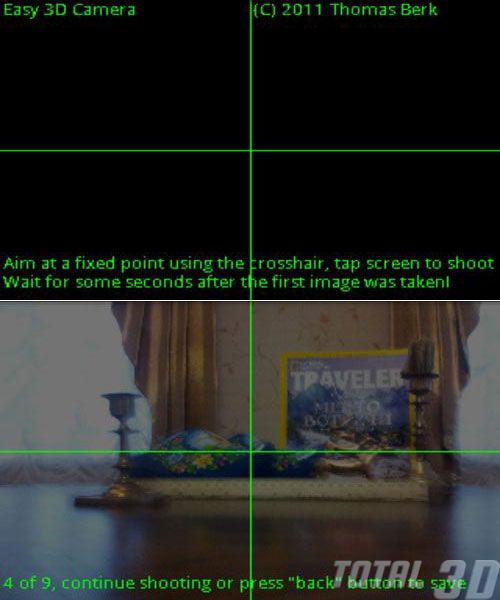
По завершении фотосъемки пользователю становятся доступны настройки для просмотра или редактирования фотографии. В раскрывающемся меню можно выбрать цвета фильтров для очков (6 вариантов), удалить или экспортировать снимок, выбрать режим просмотра (анаглиф, безочковый метод).

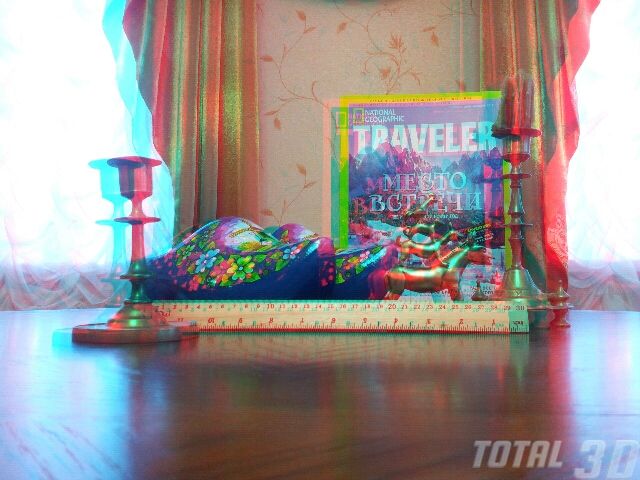 Easy 3D Camera Demo – предельно простая, но от того не менее эффективная программа для съемки трехмерных фотографий. К сожалению, здесь не предусмотрена функция редактирования получившегося изображения. Размер финального стерео 3D-изображения – 640х480 точек
Easy 3D Camera Demo – предельно простая, но от того не менее эффективная программа для съемки трехмерных фотографий. К сожалению, здесь не предусмотрена функция редактирования получившегося изображения. Размер финального стерео 3D-изображения – 640х480 точек

Приложение 3DSteroid
Программа представляет собой не только набор инструментов для создания стерео 3D-фото, но и полнценный фоторедактор с целым рядом возможностей для обработки трехмерных снимков.
Главное меню 3DSteroid несколькими кнопками, каждая из которых ведет в соответствующий подраздел. Начнем изучение программы с первого пункта – «Камера».
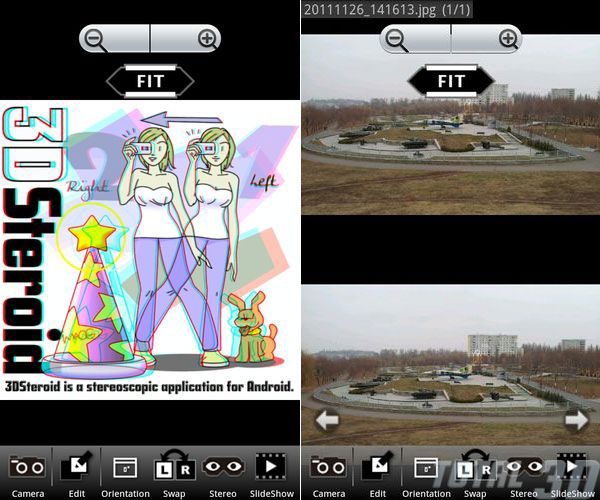
Разработчики оснастили 3DSteroid собственным программным модулем для фотографирования. Работает система по уже знакомому нам принципу – сначала делается снимок для левого глаза, а затем – для правого. Здесь пользователь может задать разрешение фотографий, включить/отключить вспышку. Для эффективного контроля процесса съемки имеется «уровень» и сетка. При желании, можно отключить автофокус.
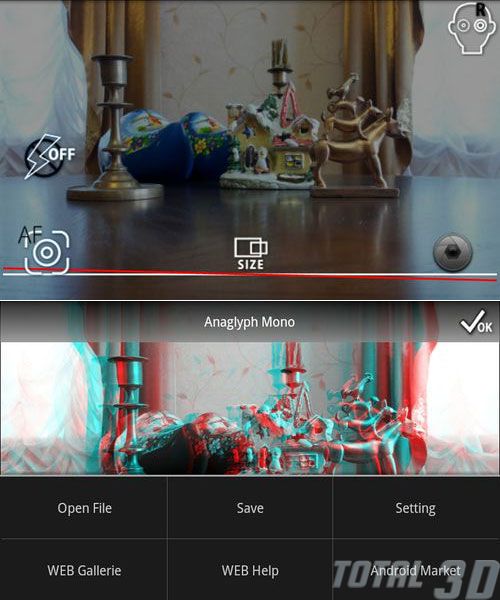
После съемки и сведения снимков, трехмерную фотографию можно отредактировать. Пользователю доступны следующие инструменты:
- Обрезка
- Автоматические настройки (функция активна только в платной версии программы)
- Регулировка стереоэффекта (вправо/влево, вверх/вниз, поворот слоя против и по часовой стрелки)
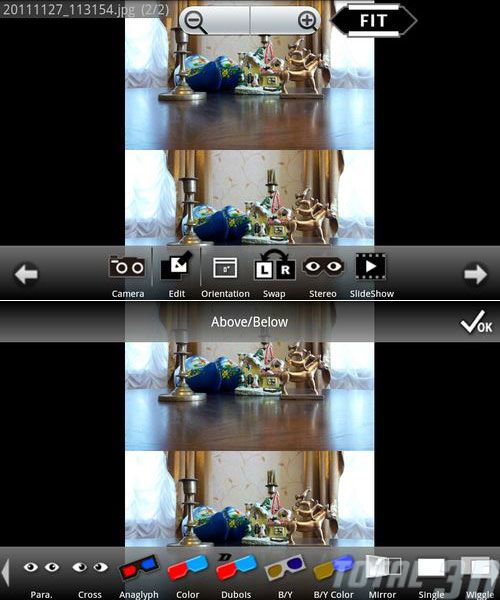
Следующий пункт – ориентация изображения. Здесь можно установить альбомную или портретную ориентацию снимка, повернуть фотографию на 90 или 180 градусов.
Поменять левую и правую картинки местами можно с помощью кнопки «Swap».
Количество доступных методов отображения 3D в программе поражает – их более 11. Среди них: параллельный, перекрестный, анаглиф, зеркальный, горизонтальная стереопара и другие.
Просмотреть результаты своей работы можно в режиме Слайдшоу.
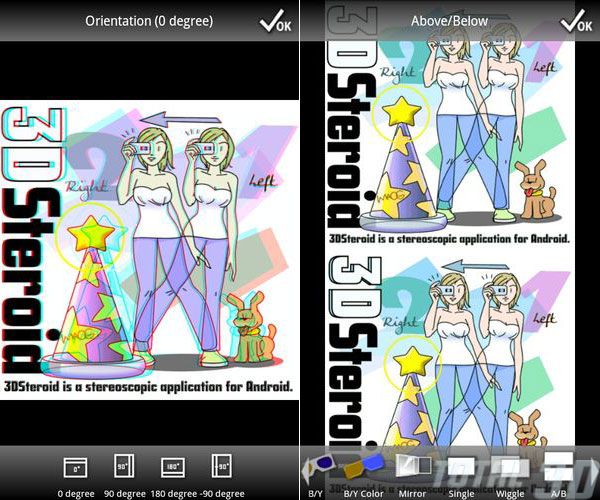
Не менее обширно и меню параметров программы. Здесь можно установить качество JPEG, ориентацию экрана, интервал времени для слайд-шоу, включить/отключить цифровой зум, задать кнопки управления камерой. При желании, можно настроить автоматическую отправку 3D-изображений на указанный адрес электронной почты.
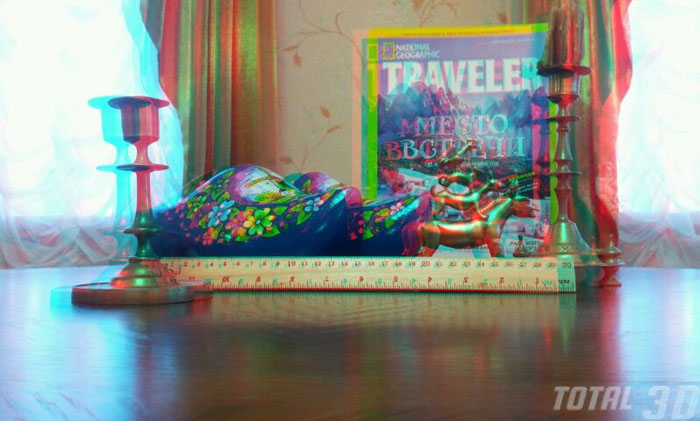
Бесплатная версия программы позволяет сохранять 3D-фото с разрешением 640х480 или 800х600 точек. Приобретение платной версии даст пользователю получит возможность сохранять картинки с оригинальным разрешением.


Приложение 3D Photo Cam (DEMO)
Работа с программой 3D Photo Cam начинается по классической схеме – съемка двух фото для левого и правого глаза. Фотомодуль приложения примечателен тем, что по бокам обширная область экрана-камеры слева и справа не активна. Таким образом, пользователь может снимать фото только с вертикальной ориентацией. Поместить в такую рамку относительно широкую композицию или пейзаж крайне трудно.
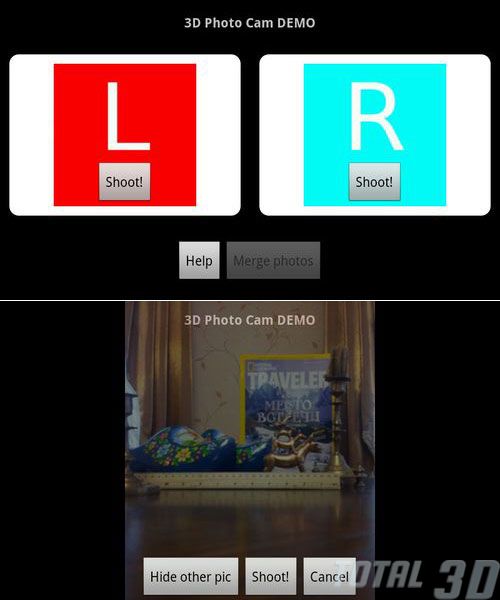
Для более точного контроля снимаемых объектов используется сетка и возможность включения полупрозрачного слоя предыдущего изображения.
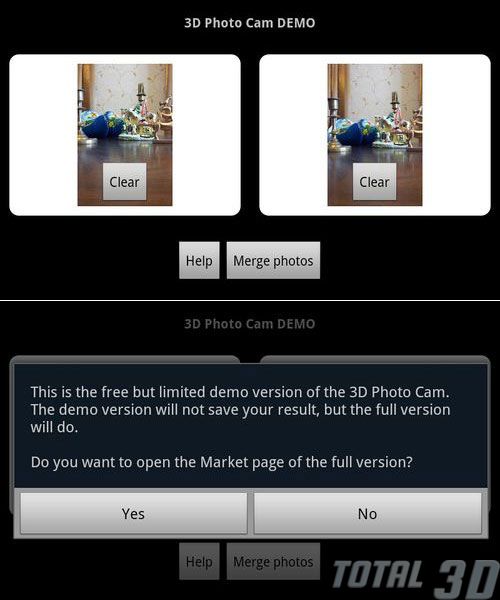
Недостаток бесплатной версии 3D Photo Cam заключается в отсутствии возможности сохранять полученные фотографии. Это делает 3D Photo Cam (DEMO) практически бесполезной. Кроме того, на смартфоне Samsung Galaxy S II не раз были замечены зависания и падения программы. Сложно сказать, будут ли наблюдаться подобные проблемы на других устройствах. Будем признательны, если читатели поделятся своими впечатлениями от использования 3D Photo Cam.
Выводы
Как видим, владельцам Android-устройств доступны абсолютно бесплатные решения, которые позволяют практиковаться в съемке трехмерных фотографий и начать эксперименты со стерео 3D без каких-либо затрат. Надо лишь помнить, что у многих бесплатных вариантов программ по сравнению с платными версиями существенно урезана функциональность, заблокированы важные инструменты. Тем не менее, наличие такого ПО позволяют пользователю определиться с выбором, протестировать выбранное приложение и уже с полной уверенностью приобретать понравившийся продукт. И, главное, привить у себя вкус и интерес к стерео фотосъёмке.
Лидером сегодняшнего тестирования безоговорочно стала программа 3DSteroid. Она проста в освоении, функциональна и представляет собой мощный редактор стереоизображений.
В ближайшее время мы намерены провести тестирование платных Android-приложений с более продвинутыми возможностями для съемки стерео 3D-контента. Интересно, как обстоят дела с функциональностью и разнообразием решений в этом сегменте.







